goldwave怎么把两个音乐合在一起
goldwave是一款功能非常强大的音频处理软件,用户可以用这个软件对音频进行编辑、剪辑、合并等。对于很多第一次使用goldwave的人来说,还不清楚怎么使用goldwave将两段音频合并在一起。其实很简单的,下面请看详细的操作合并步骤。
goldwave把两个音乐合在一起的方法:
1. 打开 goldwave 软件,依次导入待合成的音乐。导入的步骤为"文件——打开"

2. 单击“文件——新建”,新建一个空白的音频文件,注意设置时间要比两段音乐的和大一些,这里的格式是“HH:MM:SS.T”,小编设置为5分钟,时间长点无所谓,最后截取有声音的部分就可以了

3. 找到第一部分音乐要开始的位置,右健单击,选择“设置起始标记”

4. 找到第一部分音乐要结束的位置,右键单击,选择“设置完结标记”

5. 右键单击要选择的部分,选择“复制”
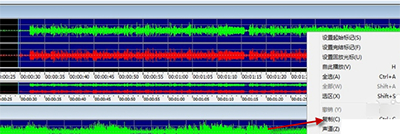
6. 单击新建的空白音频文档,单击工具栏上的“粘贴”
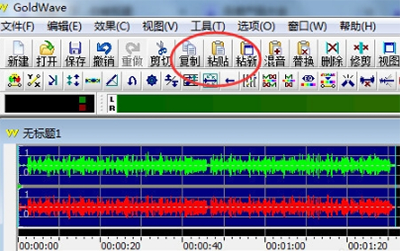
7. 继续按照3-5的步骤,复制需要的第二段音频,在新建的文档中粘贴第二段音频,如图,注意:在第一段音频的末端右键单击——设置起始位置,否则,你想做的第二段就变成第一段了
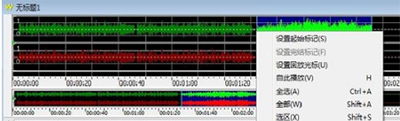
8. 还可以对人声进行音量大小的调整,可以试听和调整音量。

9. 调整好音量后,我们来给人声降噪吧,如下图所示,我们先找到并选取一段噪音波形,然后右键点击该段选取好的波形,选择“复制”。

10. “复制”好后,再右键点击该段噪音波形,点击“选择全部”。

11. 选择好后,如下图所示,点击“降噪”按钮。

12. 在弹出框中,如下图所示我们在“预置”项下选择“剪贴板噪音版”,最后点击“确定”就完成了人声的降噪处理。

以上就是goldwave怎么把两个音乐合在一起的全部内容了,更多资讯请关注系统家园。
常见问题
- 知乎小说免费阅读网站入口在哪 知乎小说免费阅读网站入口分享365445次
- 知乎搬运工网站最新入口在哪 知乎盐选文章搬运工网站入口分享218671次
- 知乎盐选小说免费网站推荐 知乎盐选免费阅读网站入口分享177210次
- 原神10个纠缠之缘兑换码永久有效 原神10个纠缠之缘兑换码2024最新分享96861次
- 羊了个羊在线玩入口 游戏羊了个羊链接在线玩入口70746次
- 在浙学网页版官网网址 在浙学官方网站入口66419次
- 王者荣耀成年账号退款教程是什么?王者荣耀成年账号可以退款吗?64796次
- 地铁跑酷兑换码2024永久有效 地铁跑酷兑换码最新202458573次
- paperpass免费查重入口58503次
- 蛋仔派对秒玩网址入口 蛋仔派对秒玩网址入口分享57701次

